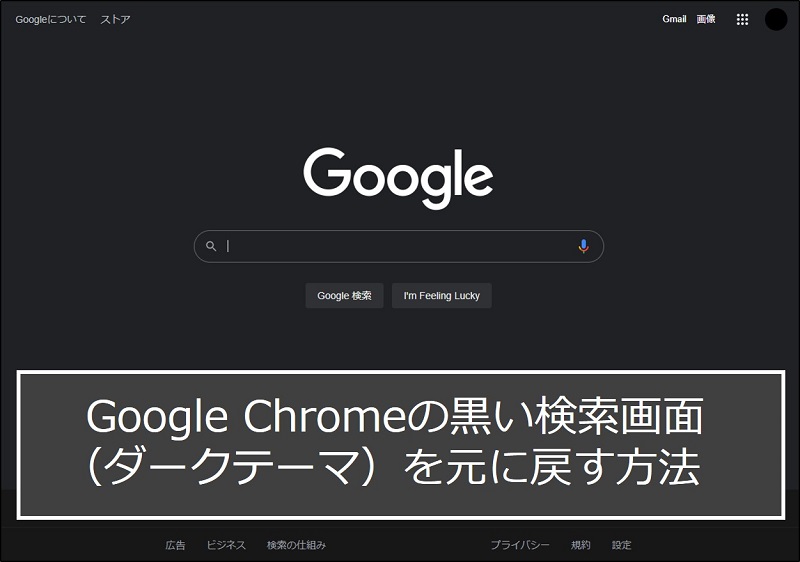Google Chromeの黒い検索画面(ダークテーマ)を元に戻す方法を探していませんか?
試しにGoogle Chromeの検索画面をダークテーマに変更してみたものの、いつもと違う黒いGoogle検索画面に違和感があったりします。
元の白い検索画面に戻す方法もわかりにくい。
そこで、ここでは画像付きで検索画面を元に戻す手順を紹介します。
目次
- Google Chromeのダークテーマを元に戻す手順
- 1. Google Chromeを起動し、ブラウザ右上のGoogle Chromeの設定をクリックします。
- 2. 「設定(S)」をクリックします。
- 3. 新しく開いたページの「Googleの設定」にある「Googleアカウントの管理」をクリックします。
- 4. 新しく開いたページの左側にある「データとカスタマイズ」をクリックします。
- 5. 新しく開いたページの下のほうにある「ウェブ向けの全般設定」の中にある「検索の設定」をクリックします。
- 6. 新しく開いたページを下にスクロールし「外観」を探します。
- 7. 「ダークテーマ」が選択されている(マルにチェックが入っている)ので、「デバイスのデフォルト」のマルをクリックして選択します。
- 8. 同じページの下のほうにある「保存」をクリックします。
Google Chromeのダークテーマを元に戻す手順
1. Google Chromeを起動し、ブラウザ右上のGoogle Chromeの設定をクリックします。
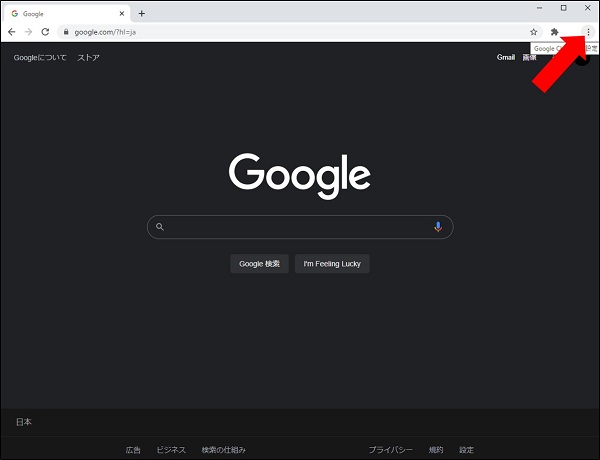
2. 「設定(S)」をクリックします。
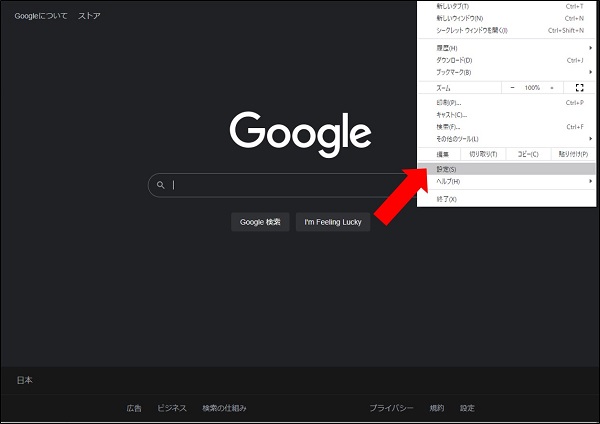
3. 新しく開いたページの「Googleの設定」にある「Googleアカウントの管理」をクリックします。
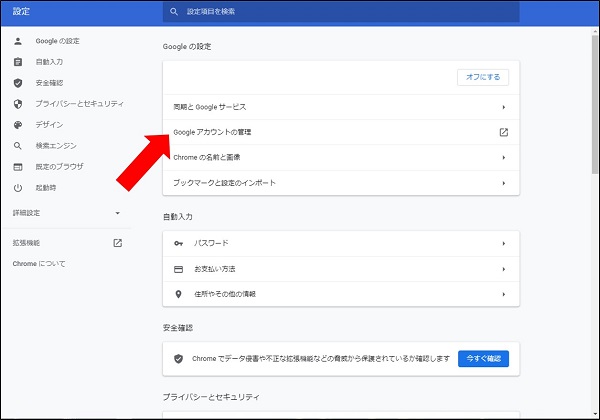
4. 新しく開いたページの左側にある「データとカスタマイズ」をクリックします。
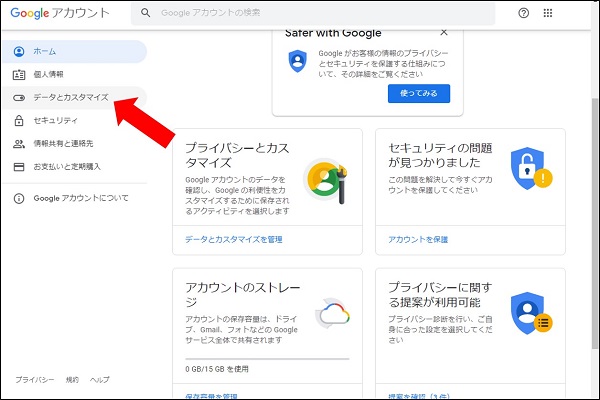
5. 新しく開いたページの下のほうにある「ウェブ向けの全般設定」の中にある「検索の設定」をクリックします。
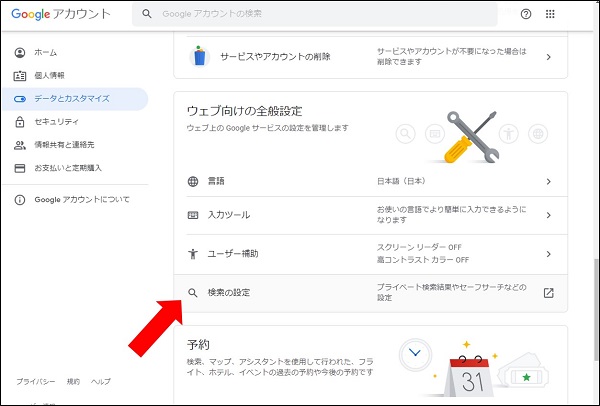
6. 新しく開いたページを下にスクロールし「外観」を探します。
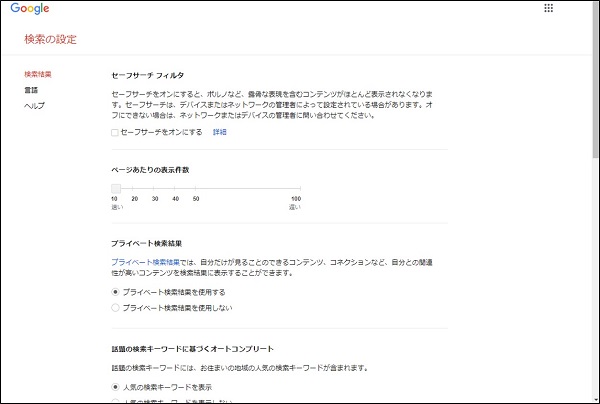
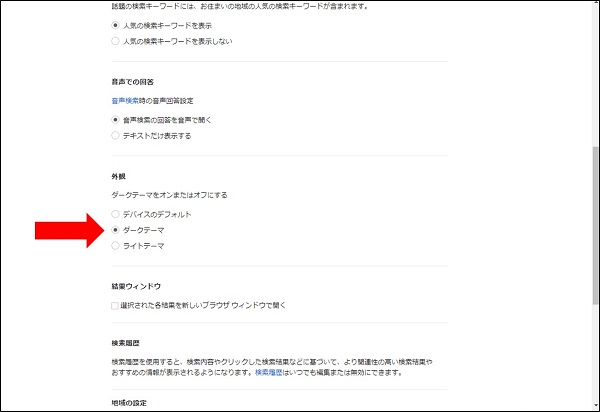
7. 「ダークテーマ」が選択されている(マルにチェックが入っている)ので、「デバイスのデフォルト」のマルをクリックして選択します。
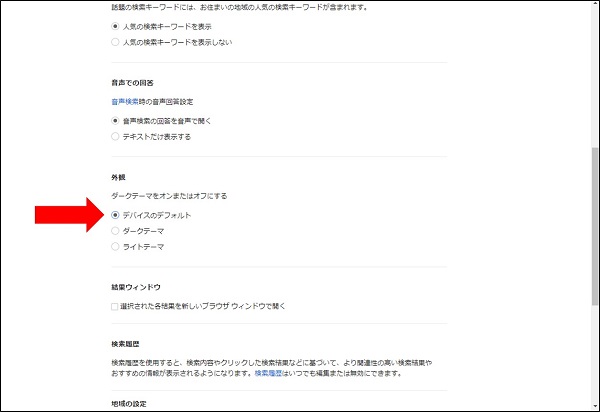
8. 同じページの下のほうにある「保存」をクリックします。
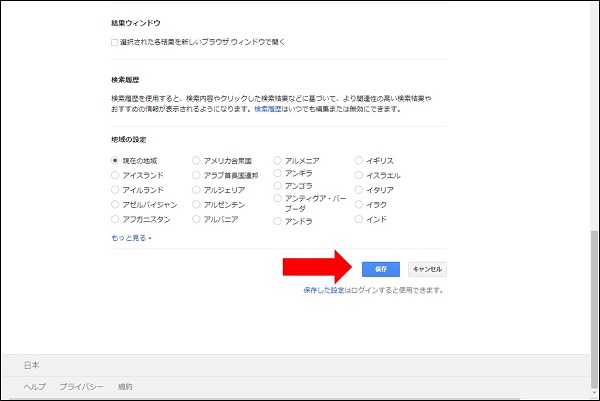
これでGoogle Chromeの検索時の黒画面を通常の画面に戻すことができます。
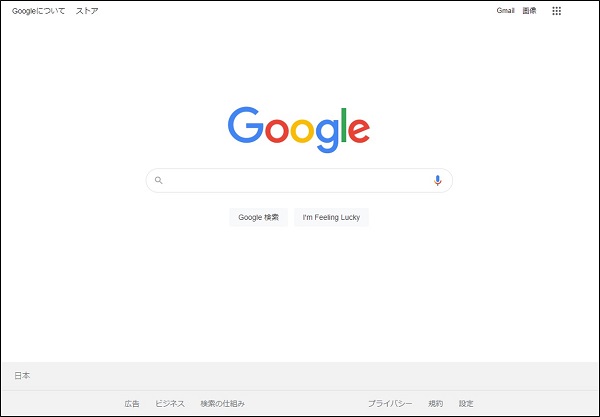
もしダークテーマに変更したい場合は、上記の「Google Chromeのダークテーマを元に戻す手順」の7で「ダークテーマ」を選択してください。
以上です。おつかれさまでした。
<おすすめ記事>
\コンセントに挿すだけでWi-Fi環境が簡単に作れます!/

【お得なキャッシュバックのキャンペーンあり】ドコモのhome 5Gホームルーターは工事の必要がなく、コンセントに挿すだけでWi-Fi環境が簡単に作れます。データ…
hatton-log.site
スポンサーリンク
\ オフラインでも読めておすすめです!/
【31日間お試し0円】楽天が提供する、定額雑誌読み放題サービス